- Contenu
- Index
Aide d'Interaction Optimizer
Afficher le classement des agents
Dans l'onglet Classement des agents, consultez et triez les agents et leurs classements, et accédez directement aux données d'un agent spécifique. Les colonnes incluent le classement général et toute autre colonne créée automatiquement en fonction de critères définis. Par exemple, si vous avez des critères appelés « Performance » et « Date d'embauche », vous verrez les colonnes suivantes ; Classement général, Classement par performance et Classement par date d'embauche.
Les valeurs de classement affichées dans le classement des agents sont basées sur les nombres aléatoires créés pour chaque agent. L'ordre pour le classement aléatoire dépend de la case à cocher « Croissant » dans l'onglet « Groupe d'agents ». Si elle est cochée, l'agent avec le plus petit nombre aléatoire aura un rang de « 1 », l'agent avec le plus petit numéro aléatoire suivant sera de rang « 2 », etc. Si la case « Croissant » n'est pas cochée, alors l'agent avec le nombre aléatoire le plus élevé sera classé « 1 », etc.
La randomisation garantit que les préférences des agents séniors ne se démarqueront pas toujours des préférences des agents ayant une ancienneté moindre.
Remarque : avant de configurer des paramètres, sélectionnez l'unité de planification appropriée dans la liste déroulante Unité de planification de la page d'accueil d'Interaction Optimizer.
Affichage et tri des classements d'agent
-
Dans la page d'accueil d'Interaction Optimizer, dans la zone Configuration, cliquez sur Groupes d'agents. L'onglet Groupes d'agents s'ouvre.
-
Dans la grille supérieure, sélectionnez le groupe d'agents avec les classements des agents à afficher.
-
Au bas de l'espace de travail, cliquez sur l'onglet Classement des agents.
-
Cliquez sur l'un des titres de colonne dans l'onglet Classements d'agents. Une flèche vers le haut indique que la colonne est triée dans l'ordre ascendant et une flèche vers le bas indique un ordre décroissant.
-
Activez éventuellement les paramètres suivants :
-
Classer automatiquement lors de la sauvegarde : Lorsque cette option est cochée, tous les agents de ce groupe d'agents sont classés en fonction des dernières données entrées dans l'onglet Données de l'agent. Cela vous évite ainsi de devoir cliquer manuellement sur le bouton Classer les agents de manière fréquente. Toutefois, il se peut que vous ne vouliez pas que le classement général change fréquemment. Par exemple, vous souhaitez peut-être répertorier les agents une seule fois, vous assurer qu'ils ont le même classement pendant plusieurs mois alors que les agents font actuellement des offres sur les périodes de travail, puis reclasser les agents. Même si les données changent au cours de ces mois, vous souhaitez peut-être que le classement reste constant afin de faciliter la détermination de la raison pour laquelle les préférences d'un agent ont été remportées ou perdues.
-
Générer un numéro aléatoire pour chaque classement (uniquement pour les critères aléatoires) : Lorsque cette option est cochée, une nouvelle valeur aléatoire est attribuée pour chaque champ aléatoire chaque fois que les classements des agents sont calculés. Lorsqu'elle est décochée, les nombres aléatoires initiaux attribués à chaque champ aléatoire resteront identiques. Il est possible de ne pas cocher cette case pour que le classement général reste le même pendant un certain temps (voir l'exemple ci-dessus).
-
Pour afficher ou modifier des critères pour un agent spécifique, double-cliquez sur la ligne de l'agent. L'onglet Données de l'agent s'ouvre.
CIC 2019 R4, 04 mai 2020